Désinstaller un logiciel
La tâche Désinstallation de logiciel sert à désinstaller l'application de sécurité ESET des ordinateurs clients lorsqu'ils ne sont plus nécessaires/souhaités.
Sélectionnez l'une des options suivantes pour créer une tâche client :
•Cliquez sur Tâches > Ajouter > ![]() Tâche client.
Tâche client.
•Cliquez sur Tâches >, sélectionnez le type de tâche souhaité, puis cliquez sur Ajouter > ![]() Tâche client.
Tâche client.
•Cliquez sur le périphérique cible dans Ordinateurs et sélectionnez ![]() Tâches >
Tâches > ![]() Nouvelle tâche.
Nouvelle tâche.
General
Dans la section De base, saisissez des informations générales sur la tâche, telles que le nom et la description (facultatif). Cliquez sur Sélectionner les balises pour attribuer des balises.
Dans le menu contextuel Tâche, sélectionnez le type de tâche que vous souhaitez créer et configurer. Si vous avez sélectionné un type de tâche spécifique avant de créer une nouvelle tâche, la tâche est présélectionnée en fonction de votre choix précédent. La tâche (voir la liste de toutes les tâches) définit les paramètres et le comportement de la tâche.
Paramètres
Sélectionnez une option dans le menu déroulant Désinstaller :
Application de la liste
•Nom du paquet : sélectionnez un composant ESET PROTECT, une application de sécurité client ou une application tierce. Vous pouvez activer les rapports d'applications tierces (non-ESET) à l'aide du paramètre de politique de l'agent. Tous les packages qui peuvent être installés sur le ou les clients sélectionnés sont affichés dans cette liste.
La désinstallation d'ESET Management Agent supprime l'appareil de la gestion ESET PROTECT On-Prem : •L'application de sécurité ESET peut conserver certains paramètres après la désinstallation d'ESET Management Agent. •Si ESET Management Agent est protégé par un mot de passe, vous devez le fournir pour désinstaller, réparer ou mettre à niveau (avec des modifications) l'agent. Il est recommandé de rétablir la valeur par défaut de certains paramètres que vous ne souhaitez pas conserver (protection par mot de passe, par exemple) à l'aide d'une politique avant d'interrompre la gestion d'un périphérique. •Tous les tâches s'exécutant sur l'Agent sont arrêtées. La console web peut ne pas afficher les états précis des tâches (En cours d'exécution, Terminé, Échec) en raison de la réplication. •Après avoir désinstallé l'Agent, vous pouvez gérer votre application de sécurité avec l'EGUI ou l'eShell. |
•Version du package : vous pouvez supprimer une version spécifique (une version spécifique peut parfois poser problème) du package ou désinstaller toutes les versions d'un package.
•Paramètres d'installation : vous pouvez spécifier des paramètres pour la désinstallation.
•Cochez la case en regard de l'option Redémarrage automatique si nécessaire pour forcer un redémarrage automatique de l'ordinateur client après l'installation. Vous pouvez également décocher cette option pour redémarrer manuellement le ou les ordinateurs client. Vous pouvez configurer le comportement de redémarrage ou d'arrêt des ordinateurs gérés. L'ordinateur doit exécuter une application de sécurité ESET qui prend en charge ce paramètre.
Logiciel antivirus tiers (créé avec OPSWAT)
Vous pouvez activer les rapports d'applications tierces (non-ESET) à l'aide du paramètre de politique de l'agent.
Pour obtenir la liste des antivirus compatibles, consultez notre article de la base de connaissances. Cette suppression est différente de la désinstallation effectuée par Ajout/suppression de programmes. Elle utilise d'autres méthodes pour supprimer entièrement les antivirus tiers, y compris les entrées de registre résiduelles ou d'autres traces.
Suivez les instructions détaillées de l'article Suppression des logiciels antivirus tiers sur les ordinateurs clients à l'aide de ESET PROTECT On-Prem pour envoyer une tâche visant à supprimer les logiciels antivirus tiers des ordinateurs clients.
Si vous souhaitez autoriser la désinstallation des applications protégées par mot de passe, consultez cet article de la base de connaissances.
Synthèse
Passez en revue le résumé des paramètres configurés, puis cliquez sur Terminer. La tâche client est alors créée et une petite fenêtre s'ouvre :
•Cliquez sur Créer un déclencheur (recommandé) pour spécifier les cibles de tâche client (ordinateurs ou groupes) et le déclencheur.
•Si vous cliquez sur Fermer, vous pouvez créer un déclencheur ultérieurement : cliquez sur la tâche client et sélectionnez ![]() Exécuter maintenant dans le menu contextuel.
Exécuter maintenant dans le menu contextuel.
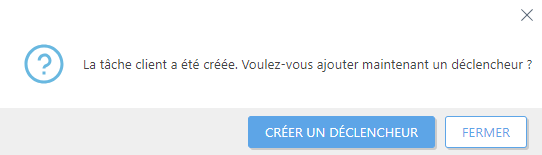
Dans Tâches, vous pouvez voir la barre d'indicateur de progression, l'icône d'état et les détails pour chaque tâche créée.
La tâche de désinstallation de l'application de sécurité ESET peut échouer avec une erreur liée au mot de passe, par exemple : Application : ESET Endpoint Security -- Erreur 5004. Entrez un mot de passe valide pour continuer la désinstallation. Cela est dû au paramétrage de la protection par mot de passe activé dans l'application de sécurité ESET. Appliquez une politique sur le ou les ordinateurs clients pour supprimer la protection par mot de passe. Vous pouvez ensuite désinstaller l'application de sécurité ESET à l'aide de la tâche de désinstallation du logiciel. |